文章详情页
win11没有wifi选项怎么办 win11wifi功能消失了怎么打开
浏览:78日期:2022-06-20 08:15:22
Win11没有wifi选项怎么办?本文就为大家带来了Win11任务栏没有wifi图标解决方法,需要的朋友一起看看吧
Win11没有wifi选项怎么办?最近有用户在Win11系统上,连接无线网时发现系统上没有wifi图标的选择,最后只能在系统设置里连接了,那么Win11任务栏没有wifi图标怎么办呢,方法很简单,下面小编给大家分享Win11没有wifi选项的解决方法。
Win11任务栏没有wifi图标解决方法
1、首先右键点击下方任务栏空白处,选择“任务栏设置”,打开任务栏设置后,在左侧边栏中找到并点击“任务栏”。
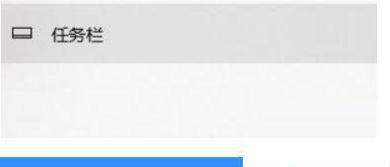
2、在右侧的通知区域下点击“选择哪些图标显示在任务栏上”。

3、然后在其中找到网络,将它右侧的开关设置为“开”,如图所示即可。

以上就是小编为大家带来的Win11任务栏没有wifi图标解决方法,希望对大家有所帮助。
原标题:Win11没有wifi选项怎么办?Win11任务栏没有wifi图标解决方法相关文章:
1. Win7文件夹属性没有安全选项怎么办?Win7文件夹没有安全属性解决教程2. Win8怎么打开Telnet服务?Win8开启Telnet的步骤3. Win10打开MindManager提示“计算机中丢失mfc120u.dll”怎么解决?4. 强制打开Windows 7中的Aero5. Win10系统CAJ文件怎么打开?Win10系统CAJ文件打开方法6. Win10远程桌面连接在哪里打开?Win10远程桌面连接打开方法分享7. cdr文件用什么打开?Win8打开cdr文件的方法8. Win7桌面exe快捷方式无法打开的解决方法9. Win8画图工具在哪里?Win8打开画图工具的方法10. WinXP打开网上邻居提示“您可能没有权限使用网络资源”怎么办?
排行榜

 网公网安备
网公网安备